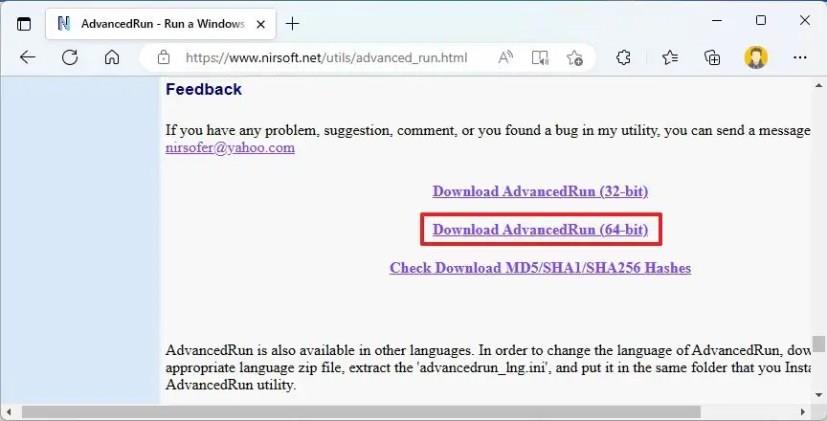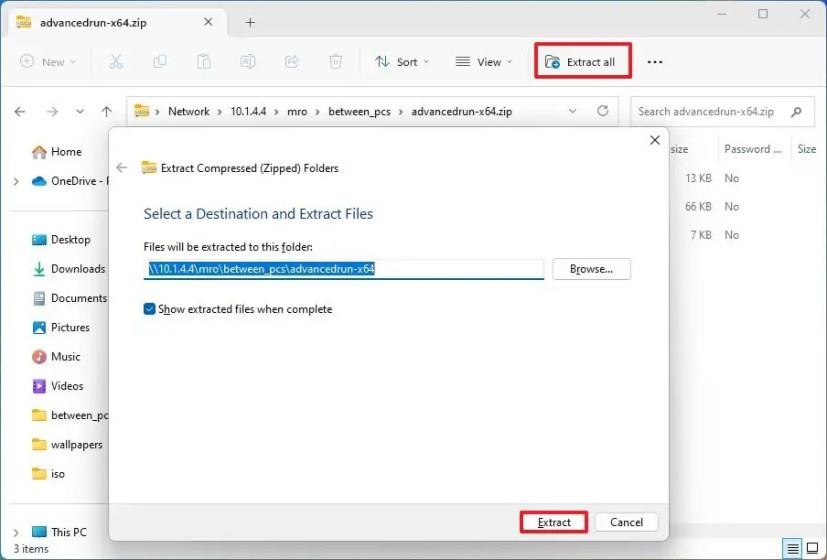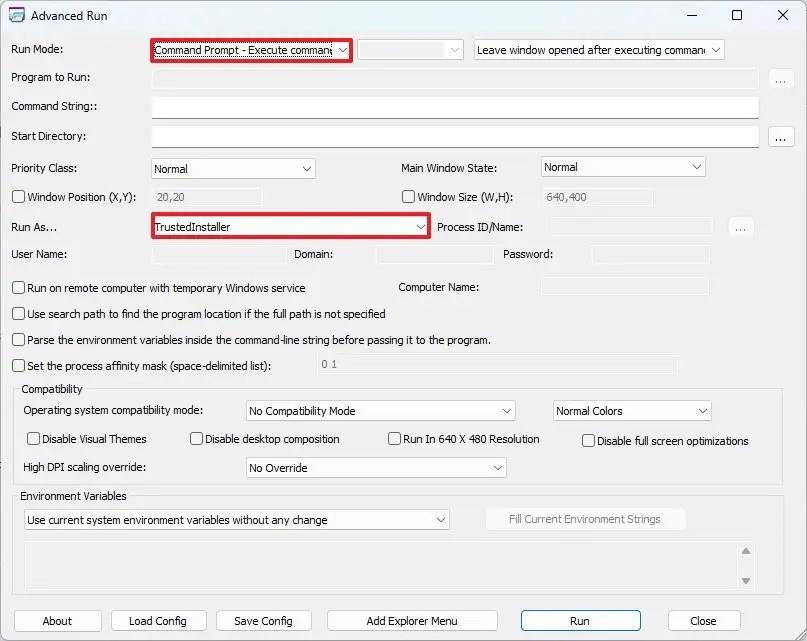På Windows 11 kan du køre kommandoer ved hjælp af "TrustedInstaller" -kontoen via kommandoprompt, men du bliver nødt til at bruge et tredjepartsværktøj for at gøre tingene lettere, og i denne vejledning lærer du hvordan. TrustedInstaller er en indbygget brugerkonto tilgængelig på Windows 11, 10 og ældre versioner, der inkluderer specifikke privilegier til at hjælpe med at installere, ændre og fjerne opdateringer og andre komponenter.
Selvom du typisk vil bruge en administratorkonto til at udføre forhøjede opgaver, skal du nogle gange, når du skal ændre specifikke systemfiler eller indstillinger , have brug for tilladelse fra TrustedInstaller-kontoen. Ellers kan du få fejlen "Du kræver tilladelse fra TrustedInstaller for at foretage ændringer i denne mappe".
Du kan gennemgå trinene for at ændre ejerskabet af komponenten, men det vil tage flere trin, og du kan ende med at bryde nogle systemkonfigurationer. Hvis du skal køre kommandoprompt som TrustedInstaller for at udføre specifikke opgaver, kan du bruge et tredjepartsværktøj som AdvancedRun til at udføre opgaven.
Denne vejledning vil lære dig trinene til at starte kommandoprompt med TrustedInstaller-kontoen på Windows 11.
Kør kommandoprompt som TrustedInstaller på Windows 11
På Windows 11, hvis du skal køre en kommando med "TrustedInstaller"-rettighederne, skal du bruge et tredjepartsværktøj, såsom AdvancedRun.
Det er vigtigt at bemærke, at dette er en tredjepartsapp, og den tilbydes som den er. Selvom det fungerer som annonceret, bør du kun bruge det på eget ansvar.
Installer AdvancedRun
Brug disse trin for at installere AdvacnedRun-appen:
-
Åbn NirSoft- webstedet .
-
Klik på linket Download AdvancedRun (64-bit) (nederst på siden), og gem filen på din computer.
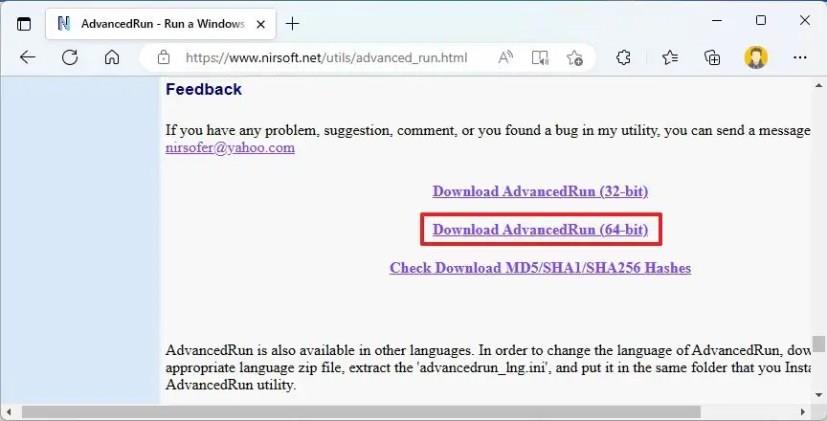
-
Dobbeltklik på filen advancedrun-x64.zip .
-
Klik på knappen Udpak alt .
-
Klik på knappen Udpak .
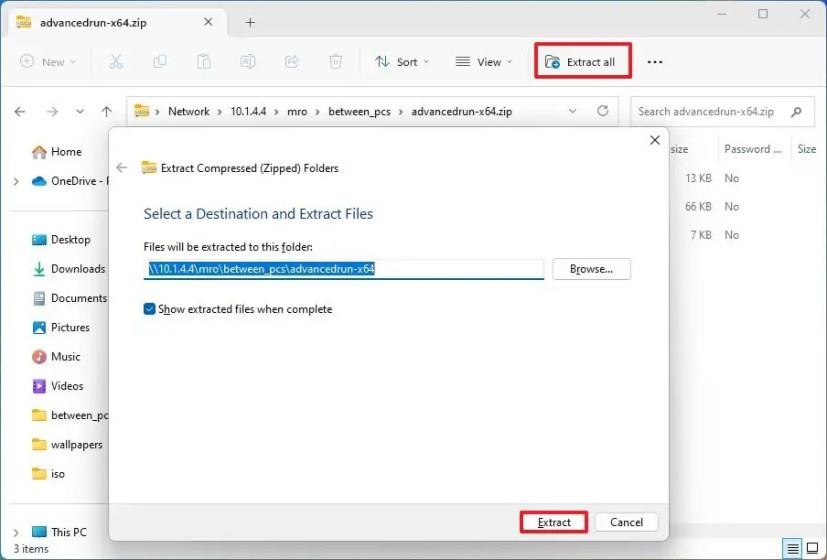
Når du har gennemført trinene, kan du fortsætte med at bruge værktøjet til at køre kommandoer som en anden bruger.
Kør som TrustedInstaller
Brug disse trin for at køre kommandoprompt som en TrustedInstaller på Windows 11:
-
Åbn File Explorer .
-
Åbn mappen advancedrun-x64 .
-
Dobbeltklik på filen AdvancedRun.exe for at starte appen.
-
Vælg kommandopromptindstillingen i indstillingen "Run Mode".
Hurtigt tip: Du kan også skrive cmd.exe i indstillingen "Program to Run" for at udføre den samme handling.
-
Vælg indstillingen TrustedInstaller i indstillingen "Kør som".
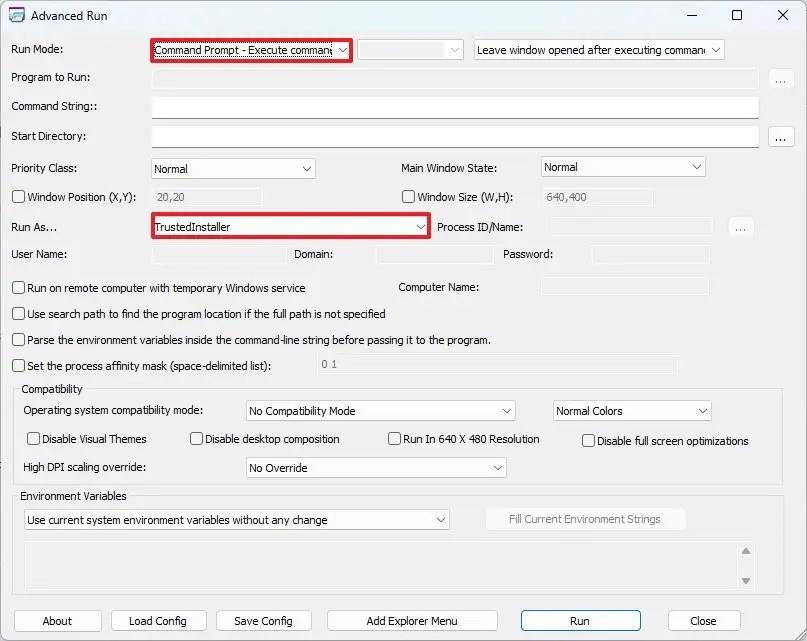
-
Klik på knappen Kør .
Når du har fuldført trinnene, kan du bruge kommandoprompt til at køre kommandoer for at ændre indstillinger eller udføre specifikke handlinger, der kræver "TrustedInstaller"-privilegier.
Selvom guiden fokuserer på kommandoprompt, kan du også køre PowerShell som TrustedInstaller fra indstillingen "Run Mode".